手机用久了要记得清理手机垃圾哦,让手机更加流畅,那苹果6如何清理垃圾呢?小伊有几个方便分享给大家,我们一起来看看吧。
方法一:
1、点击设置,信息,保留信息

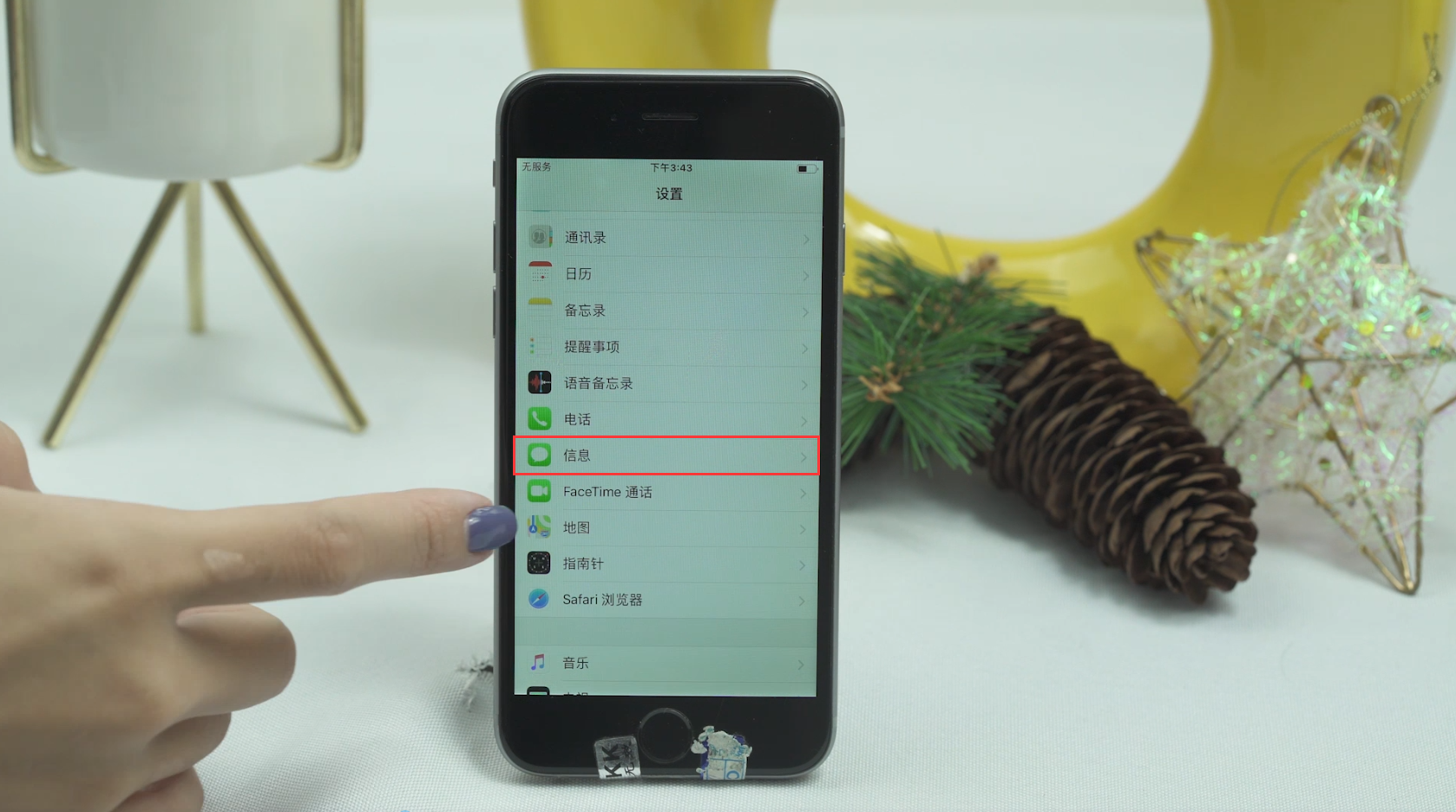
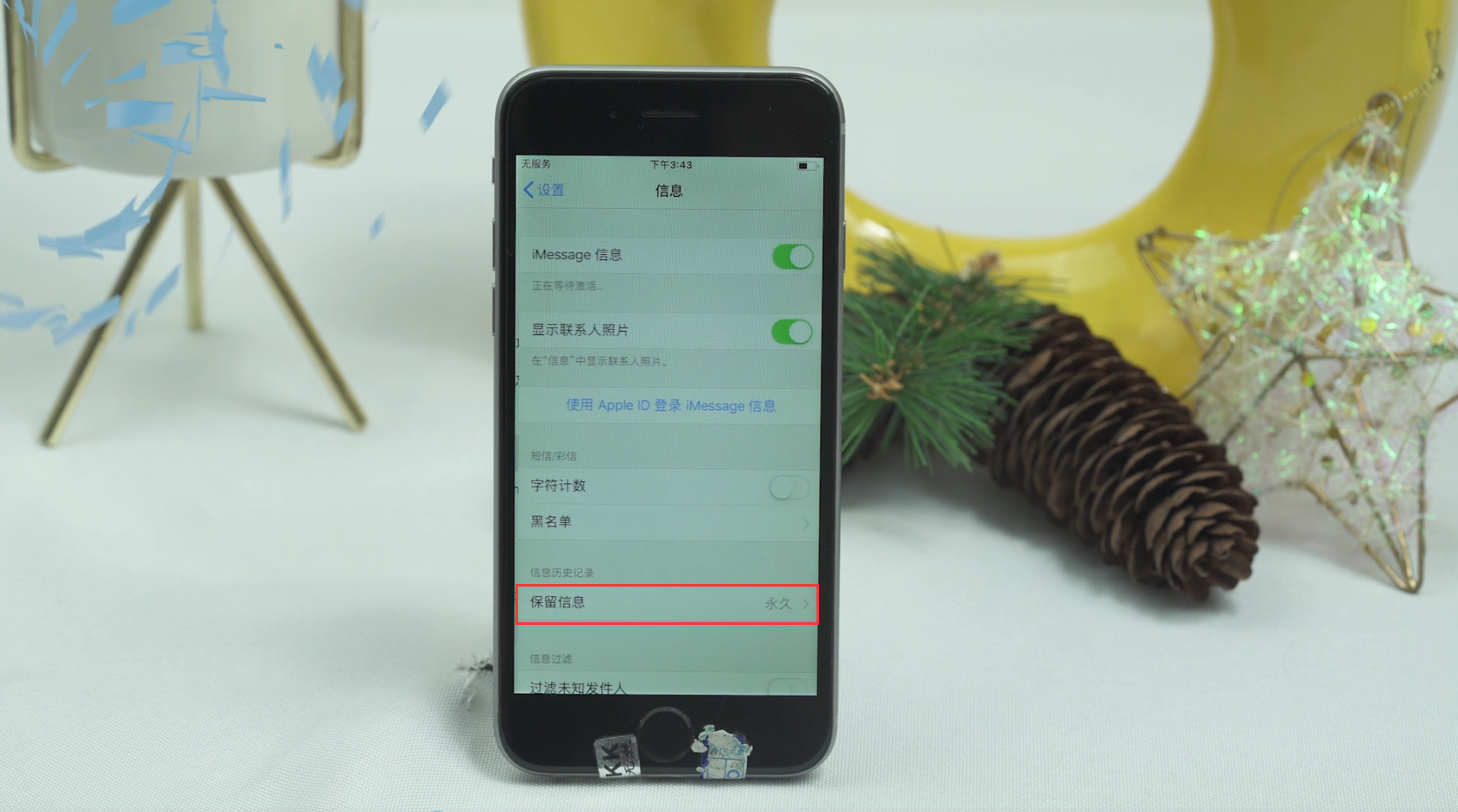
2、选择30天,点击删除
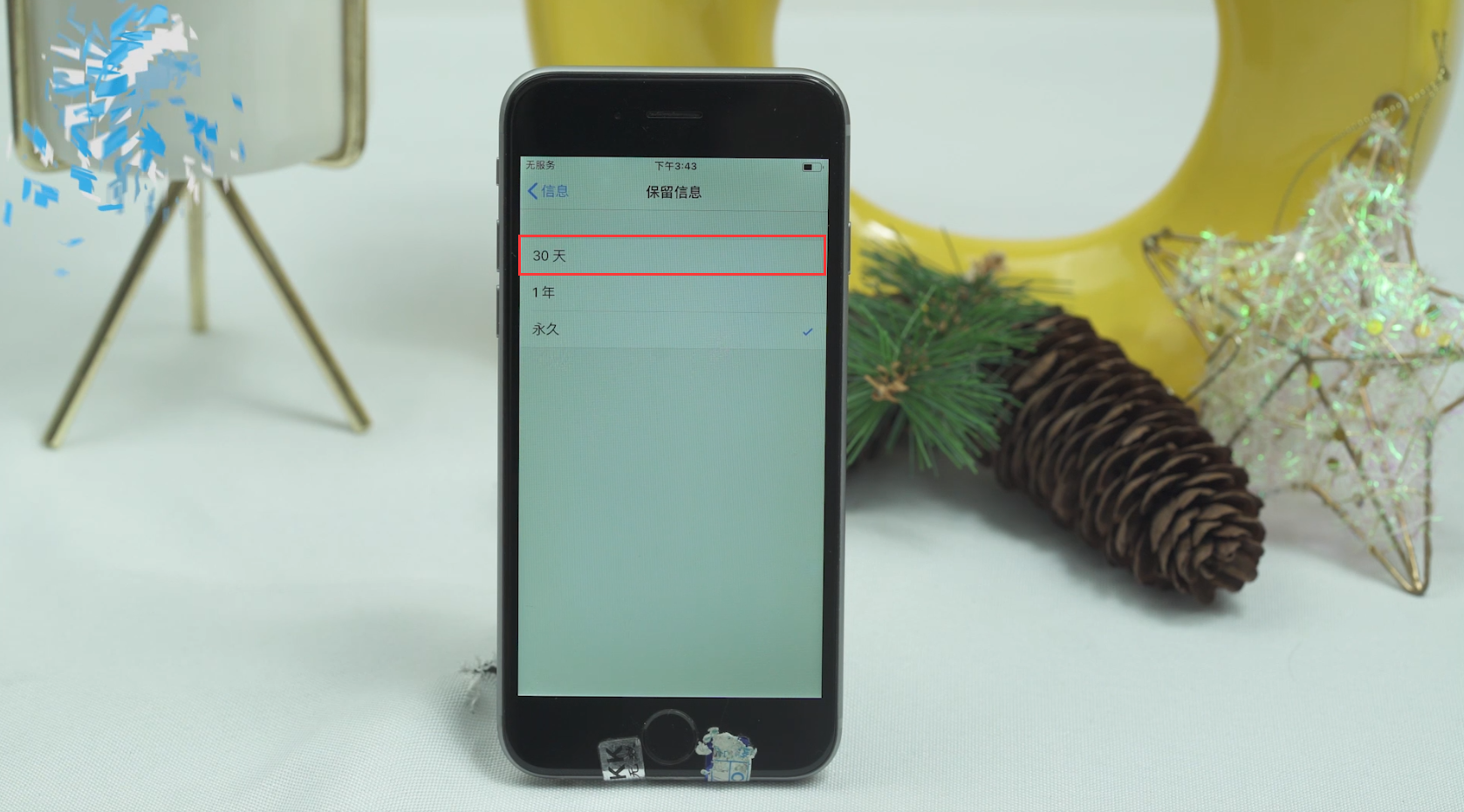
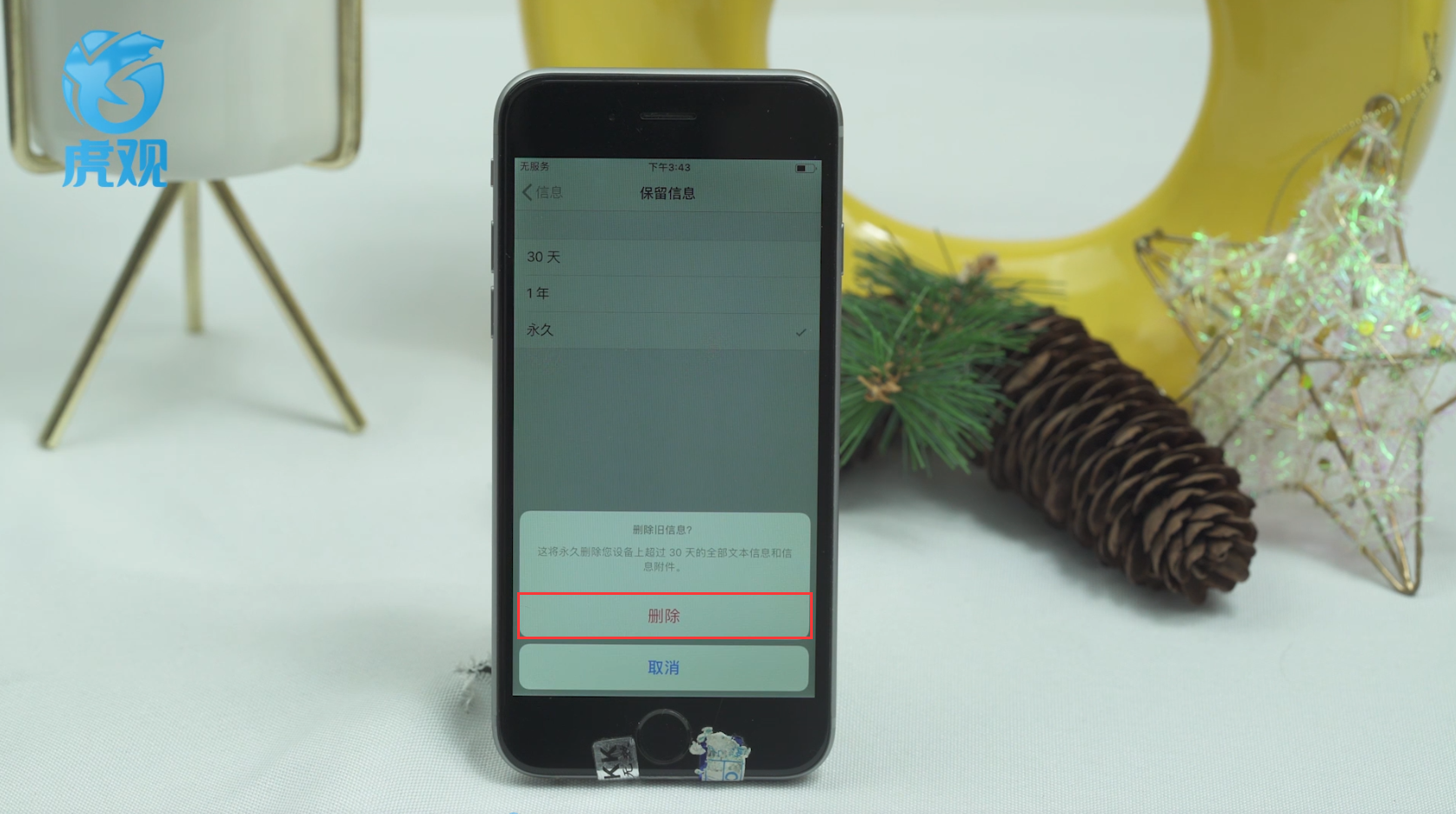
方法二:删除不常用的APP
1、点击设置,通用,iPhone储存空间

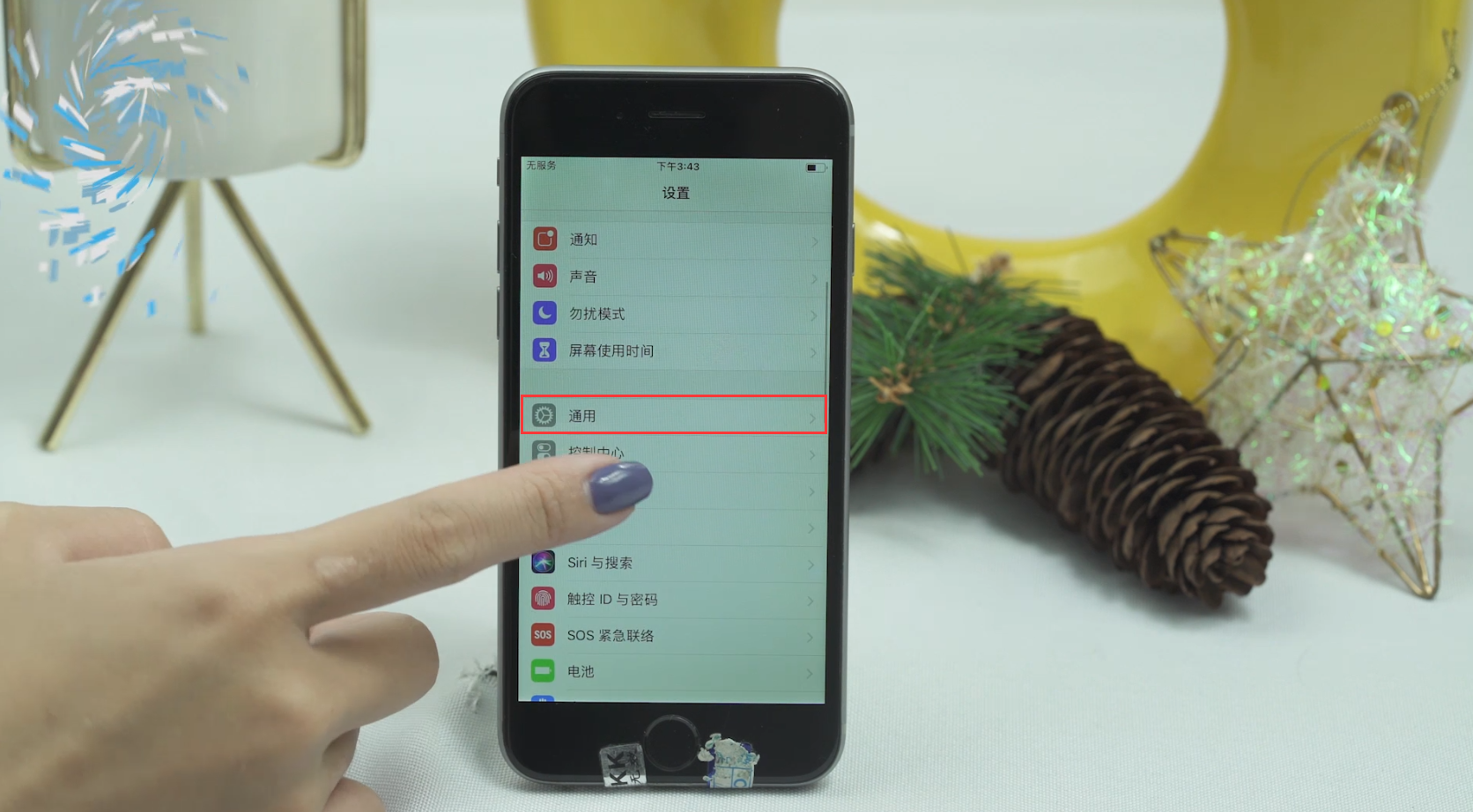
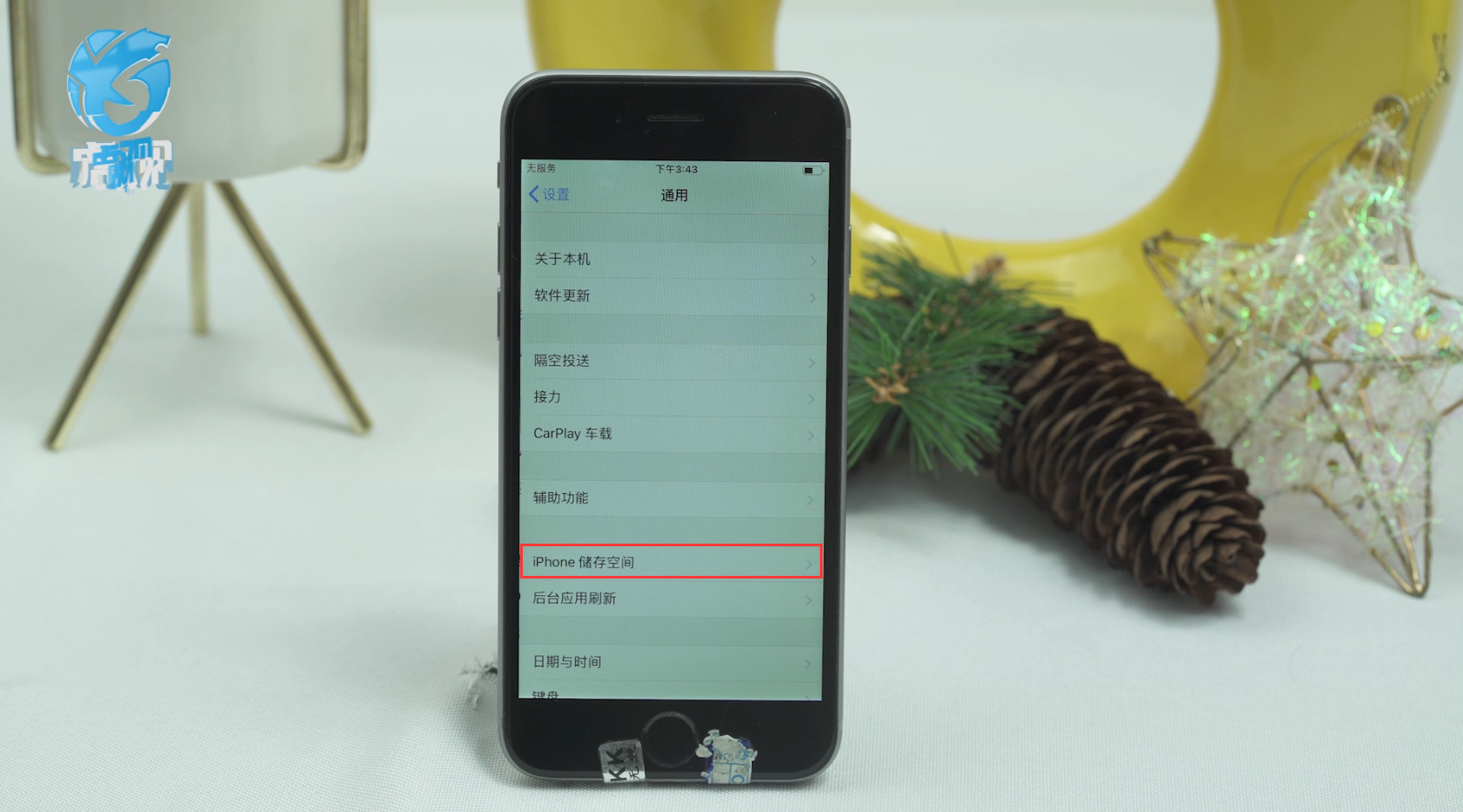
2、选择未使用的应用,依次点击删除应用
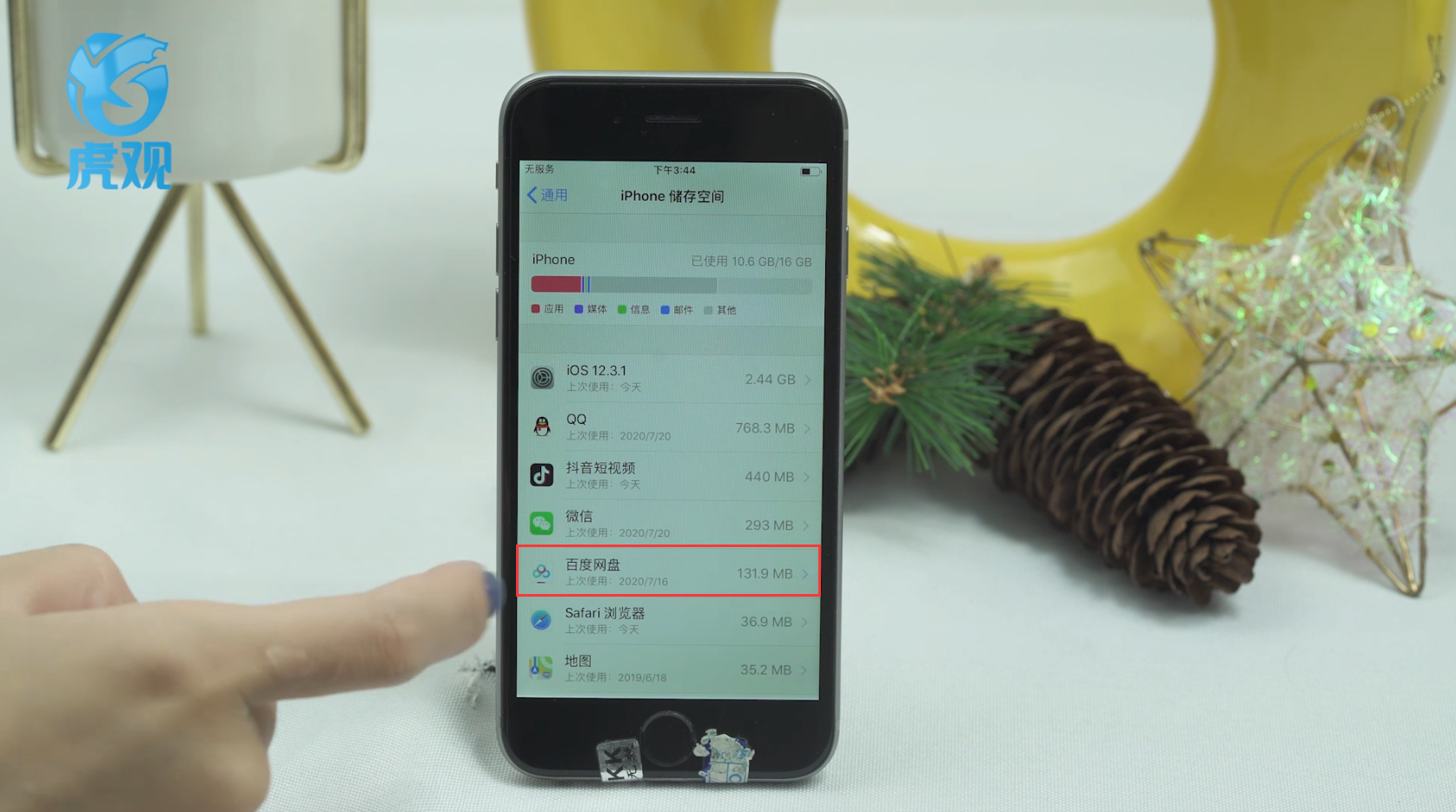
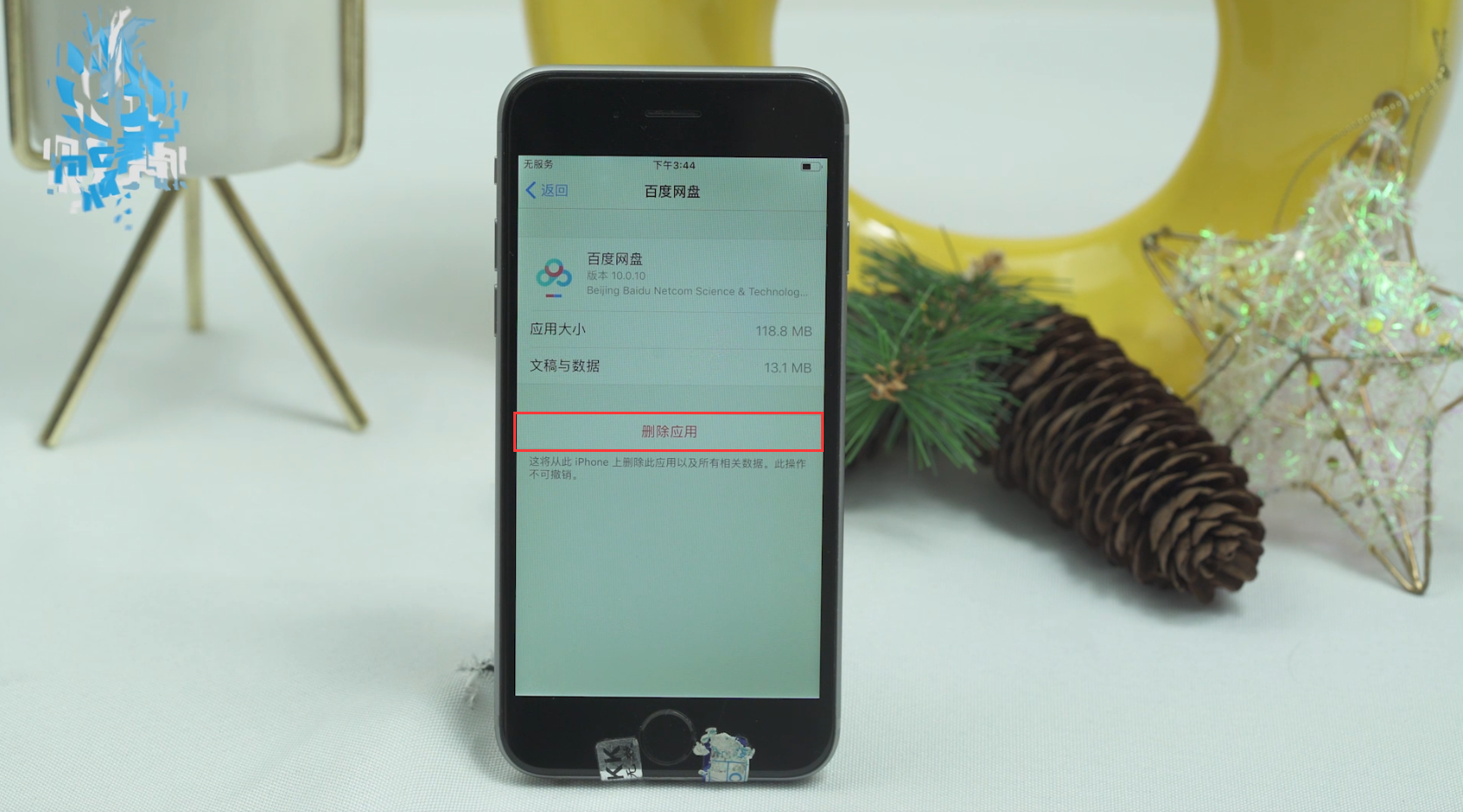
方法三:清理Safari缓存
1、设置,Safari浏览器,清除历史记录与网站数据

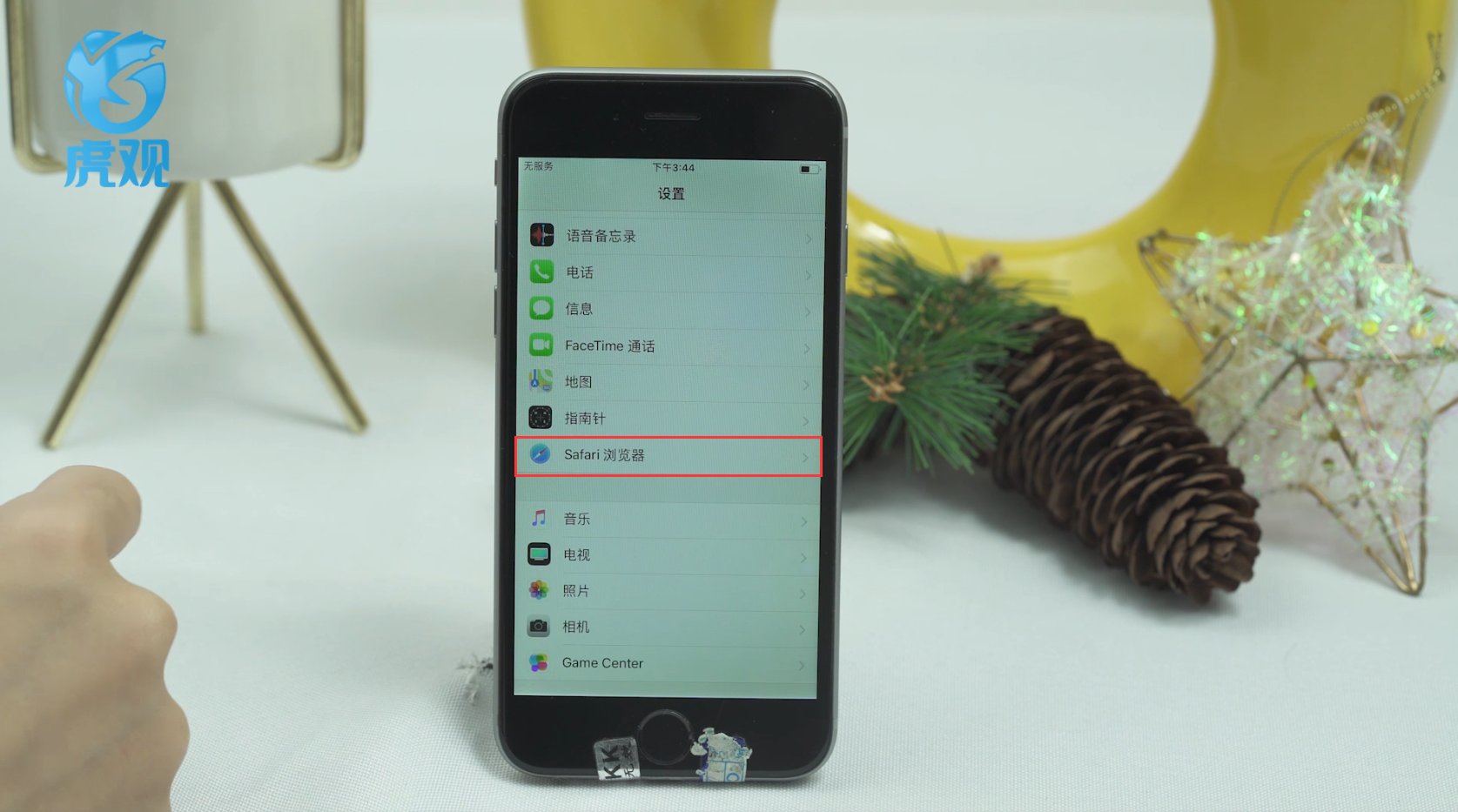
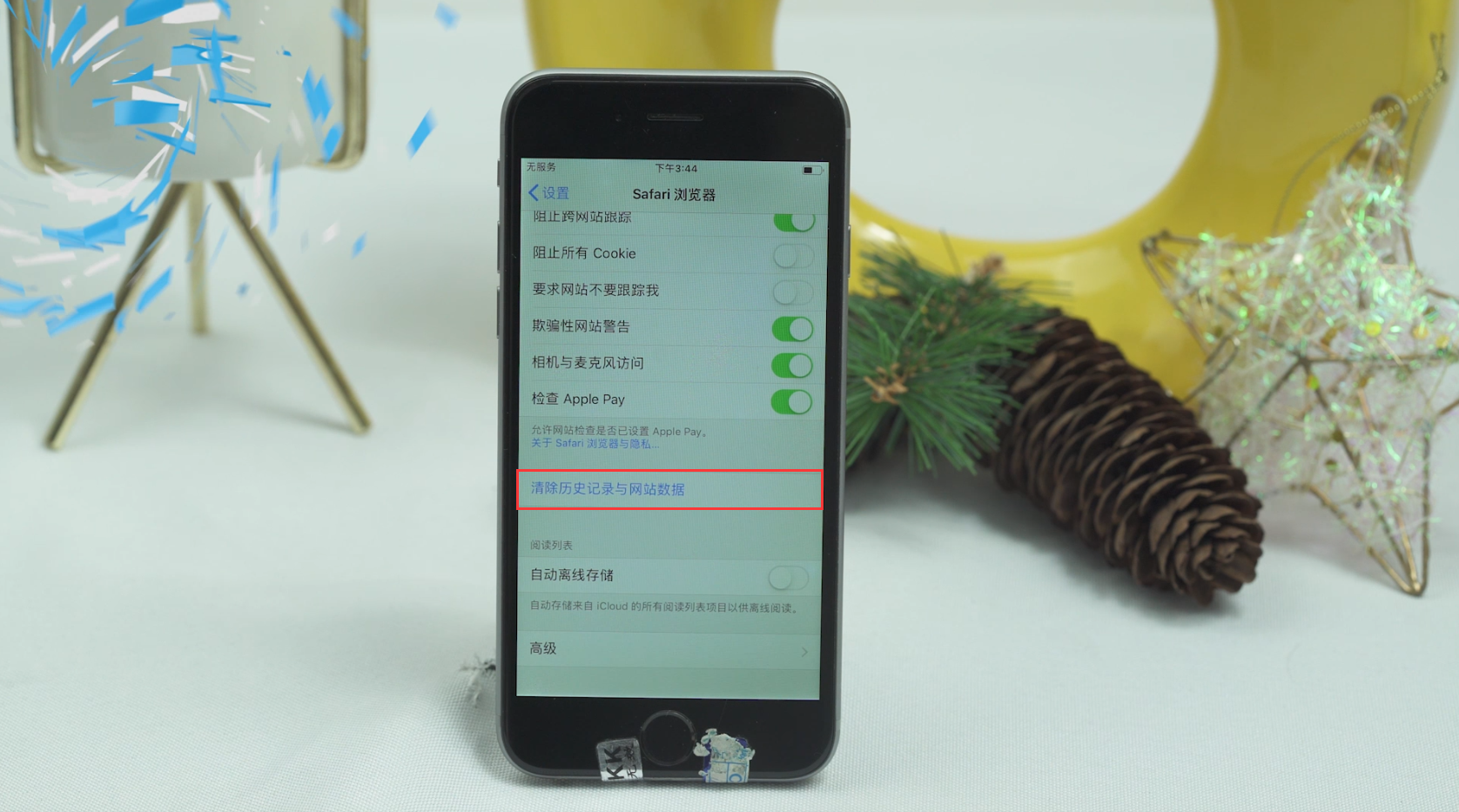
方法四:关闭HDR照片备份
1、打开设置,相机

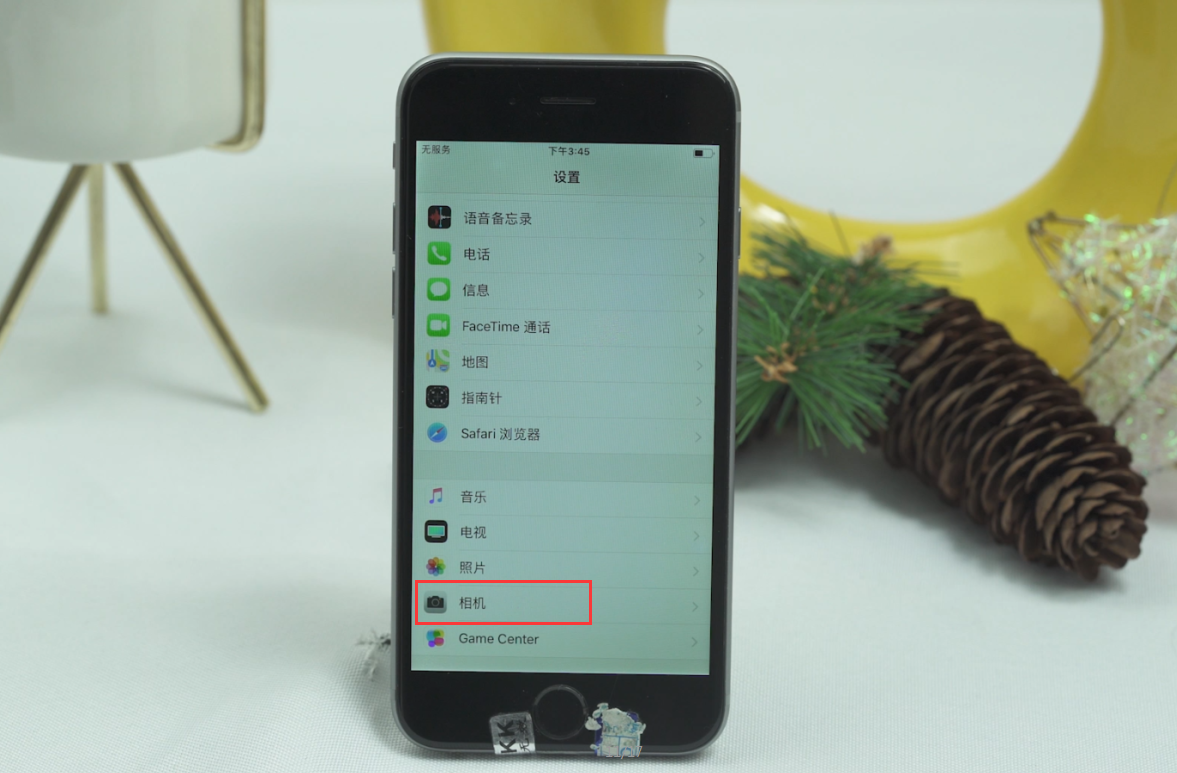
2、开启保留正常曝光的照片
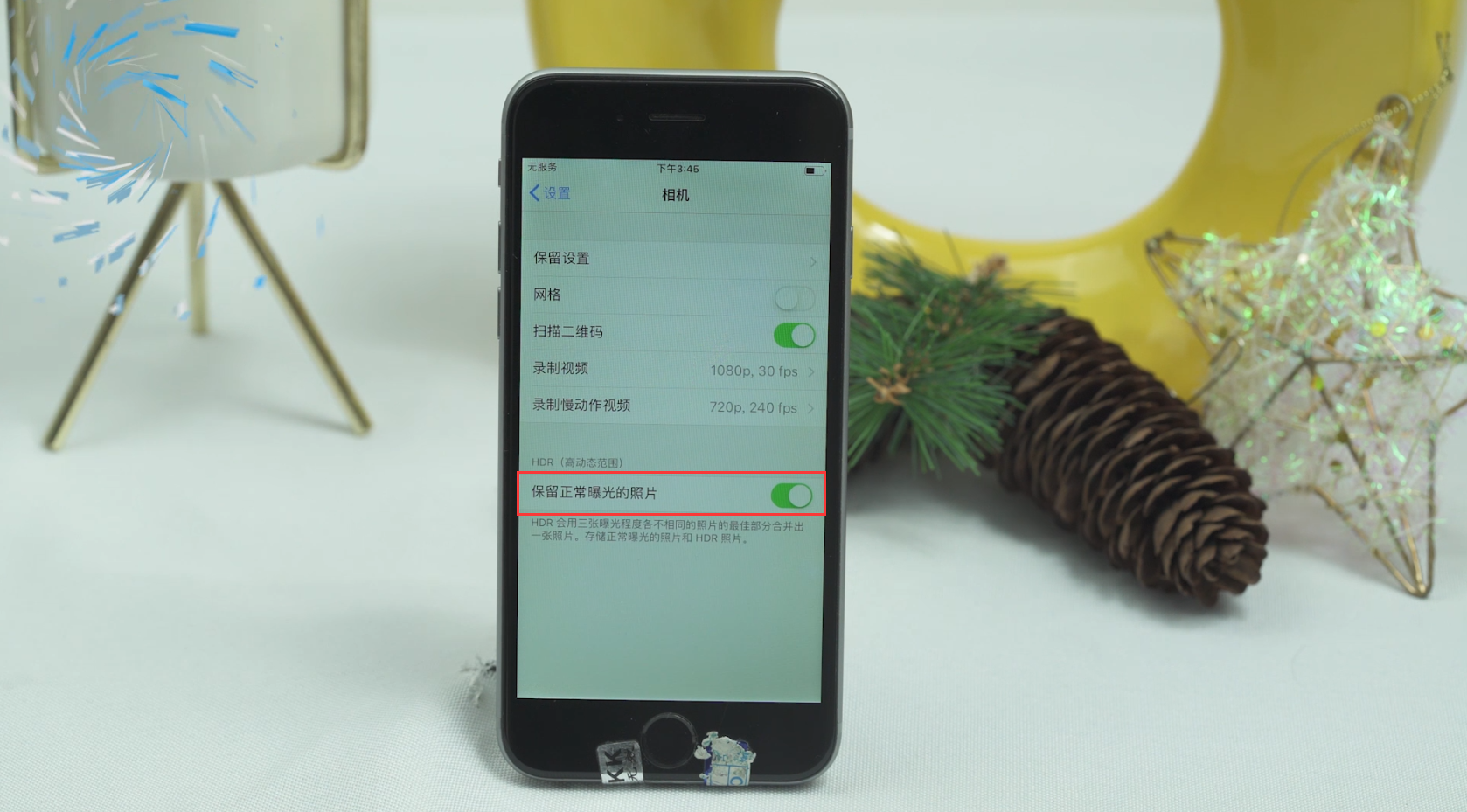
【 https://www.huguan123.com - 虎观资讯 】





















